随着科技的不断进步,电脑已成为我们日常生活与工作中不可或缺的工具。然而,在使用电脑的过程中,用户可能会遇到各种硬件问题,其中“假硬盘卡”现象就是较为常...
2025-09-17 2 电脑
在现代生活中,一体电脑以其优雅的外观和节省空间的特性受到许多用户的喜爱。然而,在使用过程中,可能会遇到一些技术问题,如一体电脑出现外放无声音的情况,这无疑对用户体验造成了很大影响。本文将为您提供详细的解决步骤,手把手教您如何检查设置以解决一体电脑外放无声音的问题。
当一体电脑无法发出声音时,首先应该确认是否是由以下常见原因导致的:
1.音量未调至合适水平或处于静音状态。
2.扬声器驱动程序存在问题或未正确安装。
3.硬件故障,如扬声器损坏或与电脑的连接不良。
4.音频服务未运行或被意外禁用。
5.外部输出设备(如耳机或外部扬声器)连接并占用音频输出。
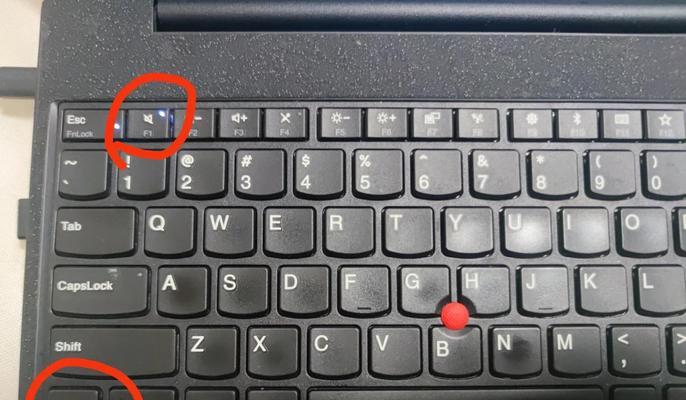
1.调整系统音量和静音设置
点击任务栏右下角的音量图标。
确保滑块设置在适当的水平,并且没有被静音。
如果使用键盘,可以尝试按下音量增加键和减少键,或静音键来调整。
2.检查音频服务状态
按下`Win+R`键打开运行对话框,输入`services.msc`,然后按回车。
在服务列表中找到`WindowsAudio`服务,确保其状态为正在运行且启动类型为手动或自动。
如果不是,您可以右键点击它选择启动或更改启动类型。
3.更新或重新安装扬声器驱动程序
打开设备管理器(可通过右键点击“此电脑”选择“管理”,然后选择“设备管理器”)。
在声音、视频和游戏控制器部分找到您的扬声器设备。
右键点击,选择“更新驱动程序软件”,按照提示更新驱动程序。
如若更新失败,可以尝试卸载后重启电脑,让系统自动重新安装驱动。
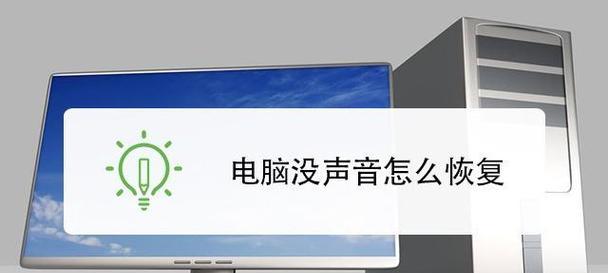
4.检查音频输出设置
打开控制面板,点击“硬件和声音”下的“声音”选项。
在“播放”标签页中,确认当前使用的播放设备是否为内置扬声器。
如果有其他设备连接,确保不需要的外部设备没有被设置为默认设备。
5.查看音频设备的故障排除
在控制面板中找到并打开“硬件和声音”下的“疑难解答”。
选择“声音”,让Windows自动检测并尝试修复音量和扬声器问题。
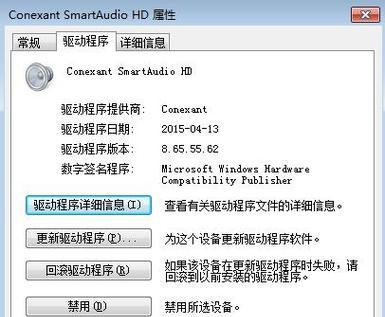
定期检查并更新系统和驱动程序。
在不使用外接音频设备时,确保一体电脑上没有设备设置为默认设备。
禁用不必要的启动项,避免音频服务被意外关闭。
使用稳定的电源适配器,并确保扬声器连接稳定。
综合以上,解决一体电脑外放无声音的问题往往需要从几个基础步骤开始。务必先检查音量设置是否正确,确认音频服务正常运行,并检查音频驱动程序。如果需要更进一步排查,不要忘了检查音频输出设备设置,甚至利用系统故障排除工具。通过这些步骤,相信大多数用户都能成功地找到问题的根源,并将其解决。记得在问题解决后,还要注意日常维护,以防止类似问题的再次发生。对于一些无法通过简单步骤解决的硬件问题,及时联系专业技术人员或厂商售后服务部门是明智之举。
标签: 电脑
版权声明:本文内容由互联网用户自发贡献,该文观点仅代表作者本人。本站仅提供信息存储空间服务,不拥有所有权,不承担相关法律责任。如发现本站有涉嫌抄袭侵权/违法违规的内容, 请发送邮件至 3561739510@qq.com 举报,一经查实,本站将立刻删除。
相关文章

随着科技的不断进步,电脑已成为我们日常生活与工作中不可或缺的工具。然而,在使用电脑的过程中,用户可能会遇到各种硬件问题,其中“假硬盘卡”现象就是较为常...
2025-09-17 2 电脑

在我们日常生活中,电脑已经成为必不可少的办公和学习工具。而电脑的组件之一,键盘,因其使用频率高,容易磨损和损坏,需要特别注意其存放和保护。本文将详尽指...
2025-09-16 3 电脑

在构建或升级个人电脑时,合理的电脑配件搭配是确保性能最大化的重要环节。不同组件之间可能存在兼容性问题,或者相互之间的性能不匹配会导致瓶颈效应,从而影响...
2025-09-15 5 电脑
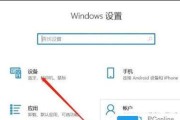
在现代生活中,蓝牙技术已经成为连接各种设备的重要方式之一,尤其是音频设备。音响作为提供美妙音乐享受的重要工具,通过蓝牙与电脑连接,无疑能带来极大的便捷...
2025-09-15 4 电脑

在数字化时代,人们对移动办公和便携设备的需求越来越高。电脑平板搭配键盘这一组合,已经成为了许多商务人士和学生群体的新宠。本文将全面介绍电脑平板搭配键盘...
2025-09-12 3 电脑

在如今数字化时代,移动硬盘已经成为我们日常生活和工作中不可或缺的存储设备。移动机械硬盘因其大容量和便携性深受用户喜爱。但与所有电子产品一样,移动硬盘偶...
2025-09-10 6 电脑